win7环境变量怎么设置 win7如何设置环境变量
- 更新日期:2023-04-12 09:01:42
- 来源:互联网
win7环境变量怎么设置?win7如何设置环境变量?最近有很多小伙伴在使用win7系统的时候,需要使用到电脑上的环境变量,不知道怎么去具体操作。我们首先右键计算机,选择属性选项,再点击高级系统设置,在里面找到环境变量并点开,就可以进行修改了。接下来本站就带大家来详细了解一下win7环境变量怎么设置。
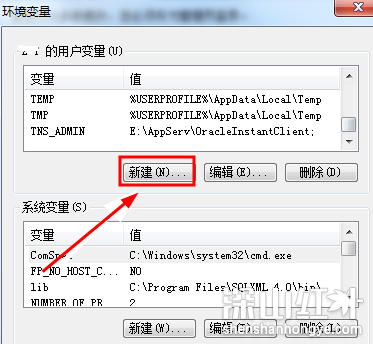
win7如何设置环境变量:
1、找到【计算机】右键点击选择【属性】选项即可,在【属性】界面点击【高级系统设置】选项
2、打开【系统属性】界面然后找到【环境变量】按钮点击进入,点击【新建】按钮,【用户】或者【系统变量】都可以,PS:建议设置用户变量特别是自己的电脑,这样之后修改删除都方便,之后的尽量保持一致哦
3、在打开的【新建】窗口输入【JAVA_HOME】,路径为【E:\Program Files (x86)\Java\jdk1.8.0_60】(这是java安装目录,按照自己的路径来写)
4、然后在新建一个【classpath】,大小写都行。路径为【.;%JAVA_HOME%\lib;%JAVA_HOME%\lib\tools.jar;%JAVA_HOME%\jre\lib\rt.jar;%JAVA_HOME%\lib\dt.jar;】(注意前面有一个点哦)
5、如果有path变量名就在后面新加,否则新建此变量名输入【;%JAVA_HOME%\bin;%JAVA_HOME%\jre\bin;】即可,打开dos界面,输入【java -version】指令后回车,显示版本号即配置完成









